
Spotify sempre será uma ótima escolha se você estiver procurando um site ou serviço de streaming de música onde possa ouvir milhões de músicas de diferentes gêneros e tipos.
Com o uso de Spotify, você pode curtir qualquer uma das suas músicas favoritas a qualquer hora e em qualquer lugar usando seus gadgets, desde que esteja conectado a uma conexão de internet estável (usuário gratuito) ou assinando um premium (no qual você tem que pagar uma assinatura mensal para ouvir offline) .
Esta postagem se concentrará no mencionado e na melhor maneira que você pode fazer para sincronizar Spotify para iPod Shuffle facilmente. Bem, se você ainda usa um iPod Shuffle até agora, este artigo com certeza seria útil para você.
Se você já é usuário do iPod shuffle há algum tempo, provavelmente está curioso para saber algumas informações sobre este gadget. Felizmente, devemos destacar alguns conhecimentos básicos sobre o iPod shuffle na primeira parte deste artigo. Portanto, continue lendo.
Guia de conteúdo Parte 1. O que é um iPod Shuffle?Parte 2. Você pode sincronizar músicas com o iPod Shuffle? Parte 3. No Resumo
An iPod Shuffle é uma das muitas criações da Apple Inc. Apresentado e anunciado em 2005, este modelo de iPod foi considerado o menor modelo de sua família. Muitas pessoas também patrocinaram isso, o que resultou na criação de outras gerações pela Apple - a quarta e última geração em 2010.
Tendo a capacidade de armazenar um grande número de músicas e canções, o iPod shuffle também se popularizou para o público. Este é realmente seu objetivo principal e usa um botão click-wheel para navegação. É muito portátil devido ao seu tamanho pequeno e leve que cabe até no bolso da calça.
No entanto, por causa de recursos limitados, a Apple interrompeu a melhoria para este modelo em 2017.
Se você é uma daquelas pessoas que ainda possui um iPod shuffle que ainda está funcionando muito bem, saber como sincronizar músicas nele ajudará muito, principalmente se você for um Spotify e amante da música.
Vamos pular para o tópico principal deste post - para sincronizar Spotify para iPod Shuffle.

As maneiras de como sincronizar Spotify para iPod shuffle difere dependendo do tipo de usuário que você é - se você é um usuário gratuito ou premium.
Agora, vamos primeiro discutir o procedimento se você for um daqueles inscritos em um prêmio mensal.
A compra de uma conta premium exige que você pague uma taxa mensal para aproveitar os recursos ilimitados Spotify pode oferecer. Se é de fato o que te deixa feliz e tranquilo, pagar esse valor não seria muito. A assinatura de um premium permite que você desfrute de músicas offline e permite que o usuário baixe o máximo de músicas possível. Você pode ter anúncios bloqueados e até músicas executadas sem limites.
Se você é um usuário premium e pretende sincronizar todas as suas músicas favoritas com o seu próprio iPod shuffle, a seguir estão as etapas simples que você deve seguir.
O próximo texto explicará os três mencionados em detalhes.
A primeira coisa que você deve fazer é cabeça e abrir o seu Spotify aplicativo em seu computador pessoal. Tendo uma Spotify aplicativo em seu computador pessoal seria apenas sua maneira de sincronizar Spotify para o iPod shuffle. Apenas tenha em mente que se o seu aplicação iTunes foi ativado, você deve desligá-lo primeiro para garantir um processo de sincronização tranquilo e bem-sucedido.
A próxima coisa que você deve fazer é garantir que o seu iPod shuffle foi conectado ao seu computador corretamente usando um cabo USB. Após uma conexão bem-sucedida, seu dispositivo será detectado automaticamente pelo Spotify inscrição. Você verá o ícone do seu iPod shuffle na seção “Dispositivos” do Spotify aplicativo. Certifique-se de marcá-lo.
Feito isso, você verá abaixo na tela – um botão dizendo “Apagar iPod e sincronizar com Spotify. Isso só aparece se você estiver fazendo o processo de sincronização pela primeira vez. Se este não é o seu primeiro, você não deveria estar vendo isso.
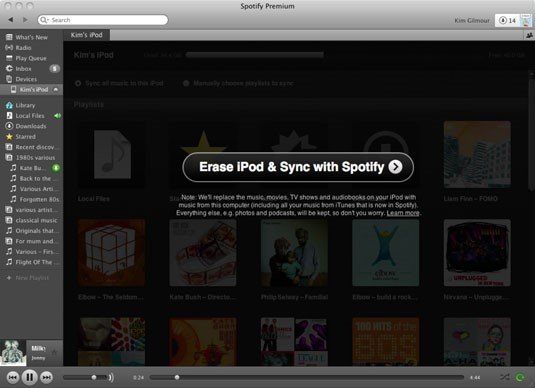
A terceira e última etapa seria o processo de sincronização. Na verdade, isso começará assim que você marcar a opção “Apagar iPod e sincronizar com Spotify" botão. Aqueles que seriam sincronizados em seu iPod shuffle são apenas as músicas que você baixou e selecionou. Você só precisa esperar algum tempo para concluir o processo de sincronização.
Ao concluir todas as três etapas, você está pronto para começar! Todos os seus selecionados Spotify as músicas agora foram copiadas para o seu iPod shuffle e você pode ouvi-las a qualquer hora e em qualquer lugar.
Agora, se você é um livre Spotify usuário e depende apenas da sua conexão de dados, o próximo procedimento certamente irá ajudá-lo.
Para alguns, assinar um Spotify prêmio custaria muito. Esta é provavelmente a razão pela qual a maioria das pessoas permanece como usuários gratuitos e depende exclusivamente de sua conexão com a Internet. Embora você tenha experimentado anúncios popping, você ainda pode querer permanecer como um usuário gratuito em vez de pagar uma taxa de assinatura mensal.
Se você está pensando sobre isso, não precisa se preocupar muito porque, nesta parte, apresentaremos uma ferramenta incrível que é capaz de baixar todos os seus favoritos e favoritos Spotify músicas que foram transformadas em qualquer formato que você desejar para facilitar a sincronização com o dispositivo iPod shuffle. Bem, o nome do aplicativo de software é DumpMedia Spotify Music Converter.
Deixe-nos saber mais sobre esta ferramenta.

DumpMedia, além de ser uma ótima ferramenta que oferece conversores de áudio e vídeo para quem precisa, também possui outros recursos incríveis. Tendo a capacidade de converter o Apple Music para qualquer formato possível, eles também lançaram a capacidade de usá-lo como um Spotify Music Converter! Este DumpMedia Spotify Music Converter deixa você facilmente remover a proteção DRM (Digital Rights Management) o que resultará em um download fácil para streaming, mesmo offline.
Com esta ferramenta, você será capaz de converter seus favoritos Spotify músicas em qualquer formato que você desejar – MP3, WAV, FLAC ou mesmo M4A. Além disso, oferece maior velocidade de download e conversão sem pensar em perder a qualidade original de cada música. Você também pode usar este conversor para transfira o seu Spotify música para o iTunes. Por ser muito amigável, você não consegue encontrar nenhum outro conversor incrível.
Como você será capaz de usar isso DumpMedia Spotify Music Converter para transformar o seu Spotify músicas para qualquer outro formato, como MP3 ou FLAC e eventualmente ter esses Spotify músicas baixadas?
Aqui está como você pode fazer isso.
Vamos examinar essas etapas em detalhes.
Download grátis Download grátis
Claro, a primeira coisa que você precisa fazer é ter este DumpMedia Spotify Music Converter baixado e instalado em seu computador pessoal. Uma vez feito, basta abrir e lançar o programa para iniciar, bem como o seu Spotify inscrição. Você pode começar a adicionar os arquivos arrastando e soltando ou até mesmo adicionando apenas a URL (link) da música. Para Spotify lista de reprodução, você só precisa arrastar diretamente toda a lista de reprodução. Este programa oferece suporte à conversão em lote, o que torna possível converter não apenas um arquivo, mas também um número.

Ao importar e enviar as músicas a serem convertidas, o próximo passo seria a seleção do formato de saída. Certifique-se de escolher o formato que desejar entre aqueles que verá na tela. Neste caso devemos converter as músicas para qualquer formato desejado pelo usuário como FLAC ou MP3. Você pode fazer isso indo até o botão “Converter todas as tarefas em” localizado no canto superior direito da tela.

A última etapa seria clicar no botão “Converter” para iniciar o processo de conversão. Isso levará apenas algum tempo, pois o programa foi projetado para funcionar cinco vezes mais rápido do que qualquer outro conversor.

Enquanto a conversão está sendo feita, barras de status serão mostradas na tela onde você pode monitorar o progresso do processo para cada música.
Ao executar apenas estes três passos fáceis, você pode ter seu Spotify músicas convertidas para qualquer formato que você desejar.
Uma vez feito o processo de conversão, você pode simplesmente começar o processo de sincronização (para o seu iPod shuffle) usando o iTunes.
Embora o uso do iPod shuffle tenha desaparecido há algum tempo, muitos ainda o usam. E, certamente, esses usuários são amantes da música que sempre devem ouvir inúmeras músicas. Este artigo é realmente uma grande ajuda para esses usuários durante a sincronização de Spotify músicas
Os procedimentos para usuários premium e gratuitos foram discutidos nas partes anteriores. Bem, o uso de uma ferramenta de terceiros como DumpMedia Spotify Conversor de musica seria realmente a melhor opção para os usuários gratuitos.
Download grátis Download grátis
Você já passou pelo dilema mencionado neste post? Você é premium ou gratuito Spotify do utilizador? Espero que isso ajude!
